| プレゼンテーションのツボ7 | top |
●分かりやすくする(1) 〜表の使い方〜
| 大量の数値データを並べて示したいときは、表を使うと分かりやすくなります。 (これはみなさんも経験的にご存知ですよね) でも、より見やすく、分かりやすい表にするにはどうすればいいでしょうか。 ここでは表作成のコツをご紹介します。 |
| 1.細かすぎる表をスライドにしない |
| まずはじめに、そもそもその表をスライドにしてスクリーンで見せる必要があるのか?ということをよく考えましょう。 パワーポイントのスライドに、何十行もの細かい表を載せても、あまり意味がありません。 なぜなら、見えないからです。 表は、多くても10列×10行ぐらいにまとめてください。 「そこまで簡単な表にまとめられない」「どうしても細かく提示しなければならない」ということであれば、スライドにするのではなく、紙に印刷して配布しましょう。 そのほうがプレゼンを見てくださっている方に親切です。 |
| 2.セル内の文字は適切な配置に |
| パワーポイントで作成した表に文字や数値を入力すると、特に設定しない限り、セル(表の一つ一つの枠のこと)内で「左上」に配置されます。(図1) |
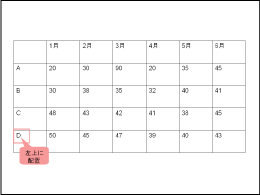 図1:全てのデータが左上 |
| これは非常に見づらいので、適切な配置にしましょう。 まず、垂直方向(縦方向)では、「中央揃え」にしましょう。 そして、水平方向(横方向)では、文字データは「左揃えor中央揃え」、数値データは「右揃え」が基本です。(図2) |
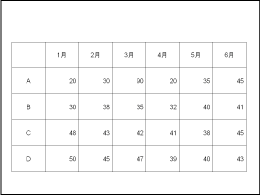 図2:項目名は中央揃え、数値データは右揃えに変更 |
| 3.項目部分を目立たせる |
| 表の1行目、または1番左側の列には、たいてい項目名が入ります。 この部分は、他のデータより目立たせるのが基本です。 具体的には、まず罫線を変える方法があります。項目部分の罫線を、太線にしたり、二重線にしましょう。(図3) |
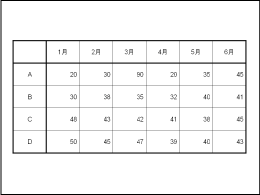 図3:項目部分の罫線を太線に変更 |
| さらに、セルの配色を変えるのも効果的です。スライド全体で使っている1色をベースにし、データ部分は薄い色、項目部分は濃い色にするのがお勧めです。また、表の行数が多い場合は、さらに1行ごとに濃淡をつけると見やすくなります。 |
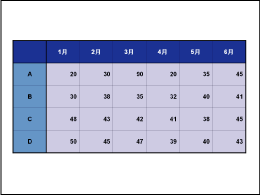 図4:配色の例 |
| 4.余分な罫線を消す |
| 表といえば罫線がつきものですが、特に項目数が多い表の場合、余分な罫線を消すことですっきりと見やすい表になります。 特に、縦方向の線は消してしまっても大丈夫です。 下にもいくつか例をあげましたが、できるだけすっきりと、見やすい表のデザインを考えましょう。(図5) |
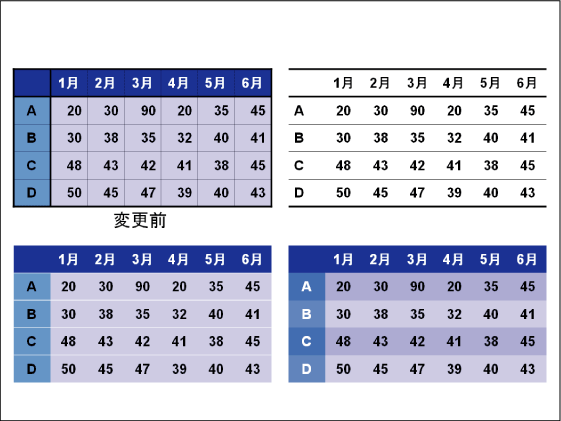 図5:様々な書式の例 |
| 〜まとめ〜 |
| 1.細かすぎる表をスライドにしない 2.セル内の文字は、適切な配置にする 3.項目部分を目立たせる 4.余分な罫線を消す |
次へ